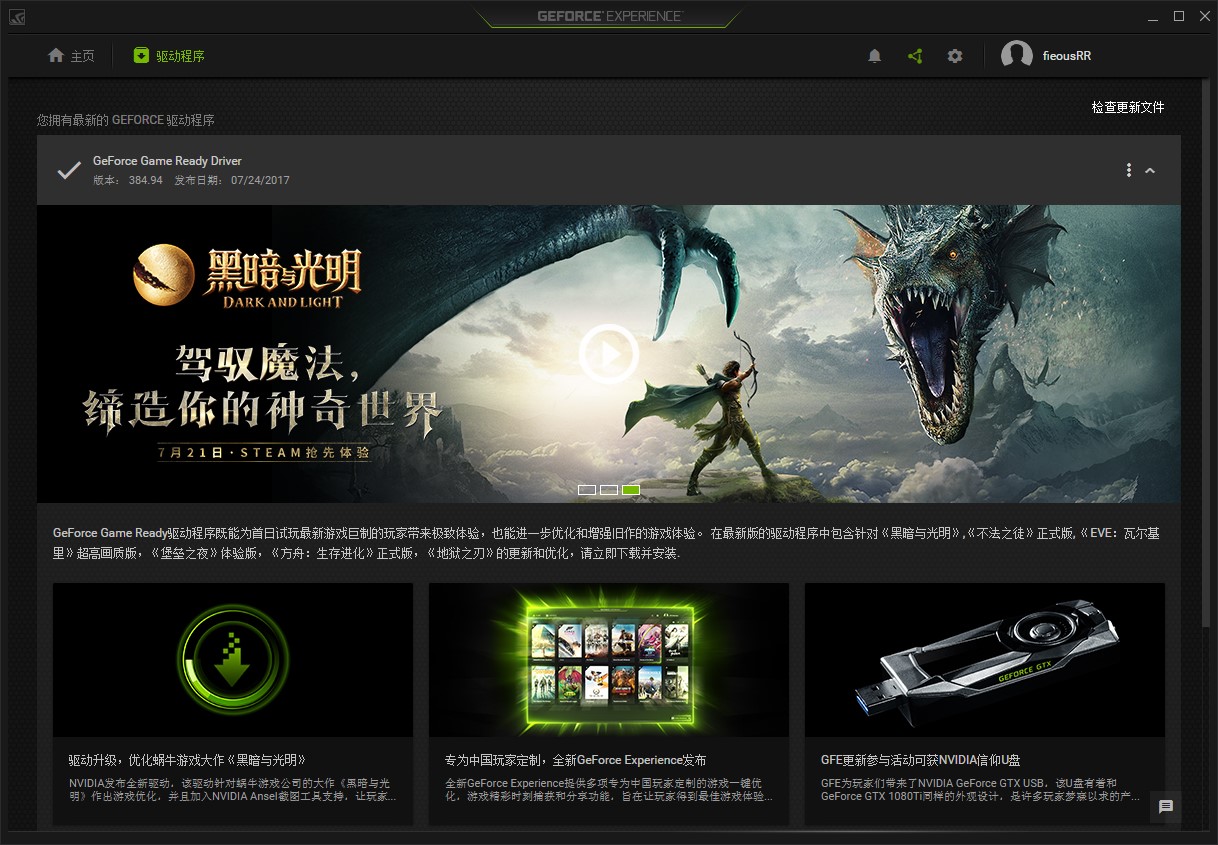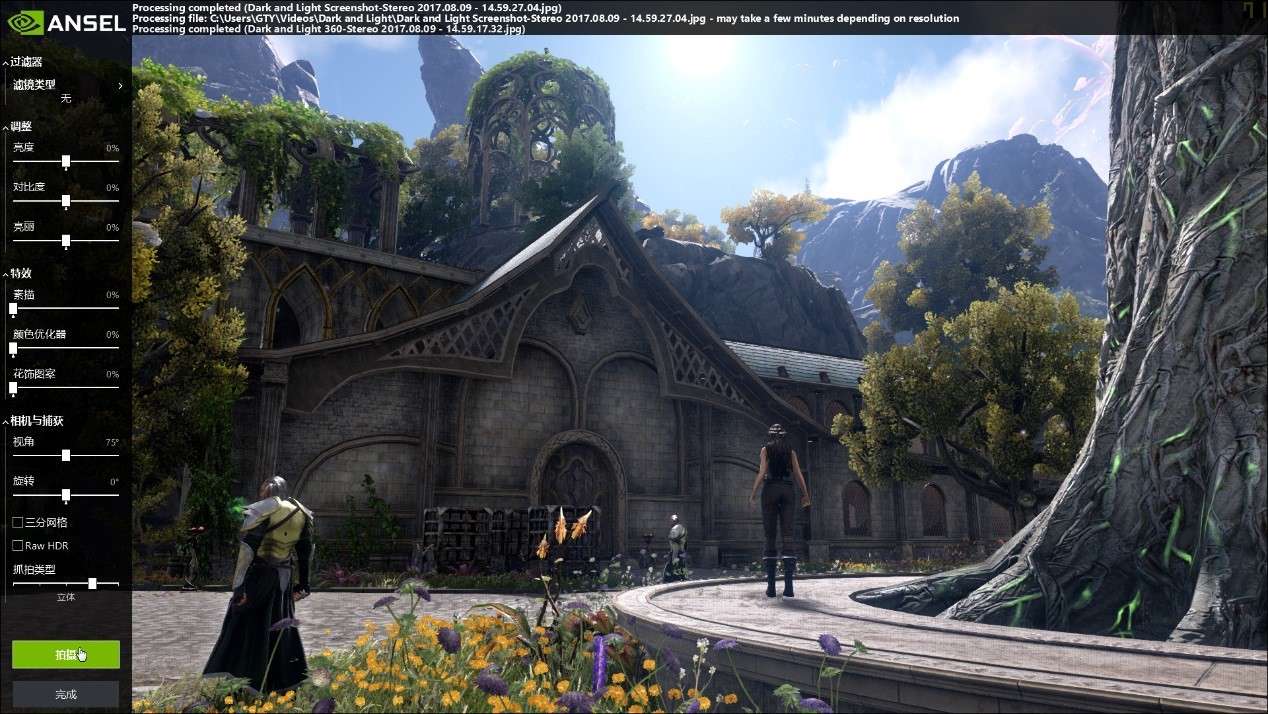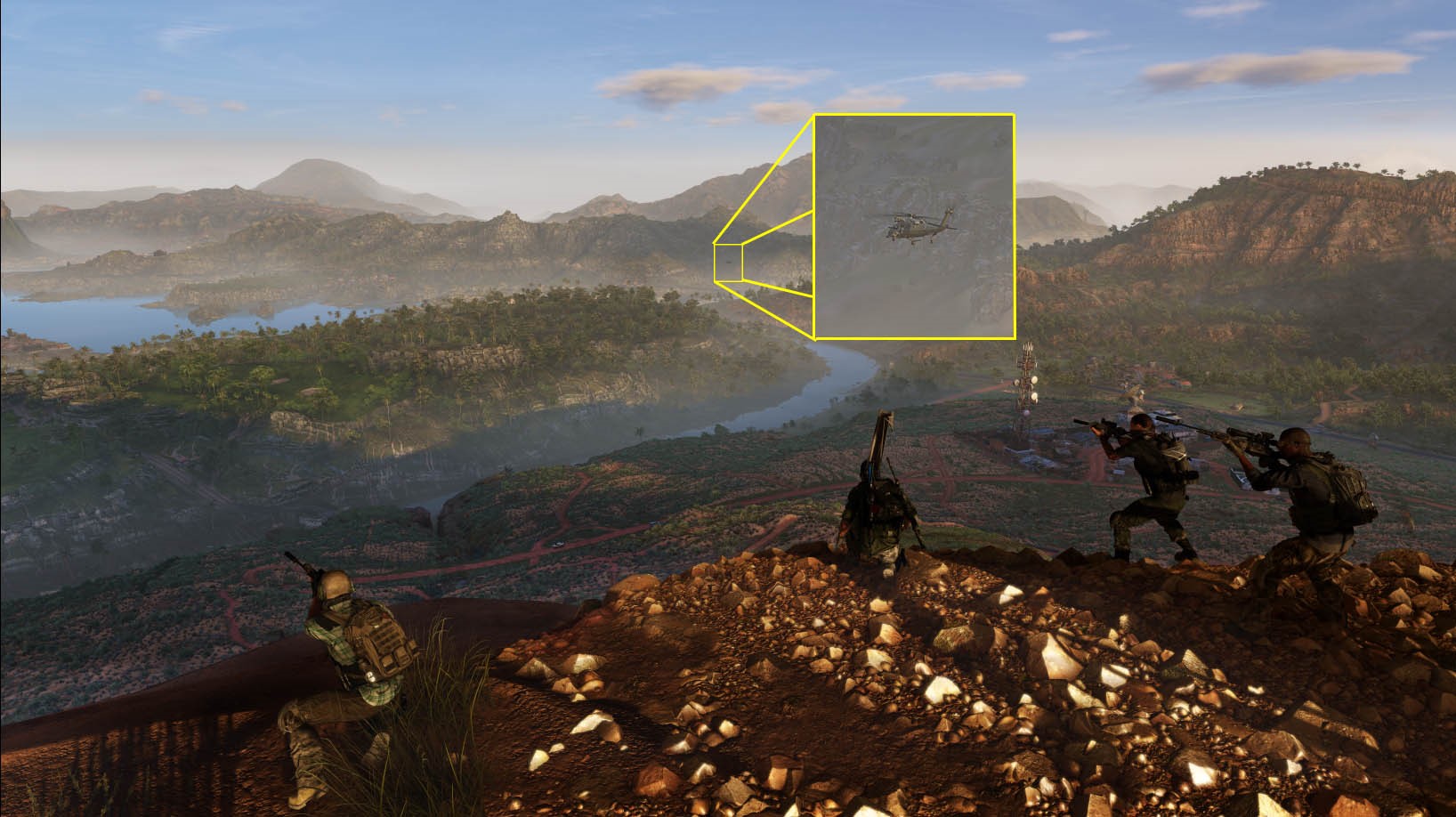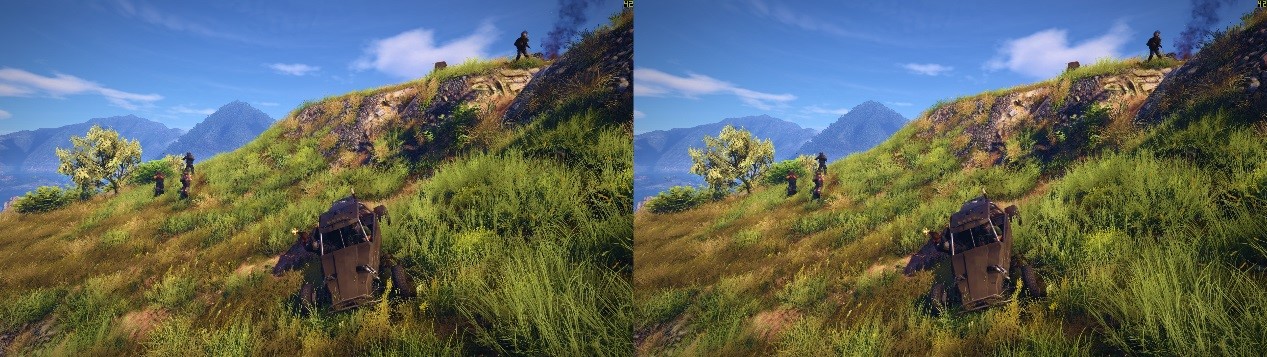在今年上海ChinaJoy期间,NVIDIA发布了新版本的的GeForce Experience。全新3.8版本GeForce Experience提供了多项专为中国玩家定制的功能。
为了让国内玩家获得更好的游戏体验,新版GeForce Experience新增了近百款国产游戏优化;支持微信、QQ账号一键登陆;支持将游戏截图直接分享至微博,让玩家能更方便的与微博上的朋友分享游戏精彩时刻;《剑侠情缘网络版叁》、《黑暗与光明》等多款国内热门游戏支持NVIDIA Ansel截图;推出全新WhisperMode功能,实现游戏笔记本的降噪处理等。
其中Ansel这一开创性的截图功能饱受玩家关注,本篇文章为大家详细介绍Ansel这一截图工具的使用方法。
- 大师级截图工具Ansel
NVIDIA Ansel是一款革命性的游戏截图工具,玩家可以使用Ansel在游戏中以自由视角进行移动,并截取自己心目中最理想的图片,并通过多种滤镜和自定义效果打造出玩家专属的游戏截图。
下面将详细介绍NVIDIA Ansel在游戏中的使用方式,这里就以《黑暗与光明》、《变形金刚OL》和《幽灵行动:荒野》为例,展示Ansel截图工具的强大功能。
- Ansel的使用需求
首先,使用Ansel需要一些基本的条件,游戏必须保持最新版本,同时保证你拥有最新的GeForce Experience和GeForce Game Ready驱动,并在设置中打开分享(游戏内覆盖)开关;当然了,硬件要求也是必须的,只要你拥有一张GTX 650以上的显卡就能够支持使用Ansel了。
- 自由视角截取
当满足系统基本要求后,玩家即可随时在游戏中按下Ansel快捷键——ALT+F2,便会开启Ansel模式,游戏世界将暂时保持静止状态,玩家可以通过自由视角在游戏世界内随意移动。
玩家可以通过WASD来调整镜头的位置,通过Z,X来调整镜头的高度,获取自己想要的拍摄角度;选取完镜头位置后,按下左下角的拍摄键即可完成摄影。
拍摄完成的图片将会保存至默认路径,并在屏幕顶端弹出提示,玩家可以在系统目录中找到这些拍摄的游戏截图。
- 滤镜&自定义视觉效果
当然,NVIDIA Ansel的功能并不仅仅限于简单的截取图片,下面这里将展示通过调整侧边工具栏的自定义效果来获得更多样化的效果。
在《变形金刚OL》中,玩家可以在基地中欣赏所有的变形金刚模型,并进行摄影。上图就是通过使用Retro滤镜以及广角视野和视角旋转后的截图。
通过特效调整:Sketch 12%、Color enhancer 100%、Vignette 35%,让变形金刚模型更有质感。玩家可以自行探索这些效果设置,拍摄出独具风格的照片。
- 超分辨率截图
除此之外,Ansel还拥有拍摄立体、360°、立体360°和超分辨率图片的功能;下面就以《幽灵行动:荒野》为例进行展示和说明。
在左侧菜单栏的底部滑块选择各个不同的拍摄模式,这里设定为超分辨率,超分辨率最大能将图片截取至63360*35640分辨率,并且不会有任何的图像损失。截取时需要相当大的缓存空间,可以看到这样的一张图需要30GB的硬盘缓存空间才能完成。
在截取完成后,利用读取软件打开截图放大,即使在常规分辨率下非常小的物体都能在超分辨率下显示的一清二楚。
- 立体&360°全景截图
以上几种特殊模式拍摄的截图可以通过导入专用头显设备或手机,在VR全景模式下观赏自己的游戏截图。
- 精彩截图展示
看完了上面的使用指南,相信玩家们都对GeForce Experience和Ansel截图工具有了更全面的了解,赶快下载最新的GeForce Experience以及最新的Game Ready驱动,在游戏内亲自体验强大的NVIDIA Ansel工具吧。